Guía para recuperar datos con matriz RAID-z y ZFS en TrueNAS Core
Cómo ensamblar RAID-z y RAID-z2 en el ejemplo de un dispositivo con sistema operativo TrueNAS y cómo obtener datos de una matriz RAID dañada o devolver en caso de pérdida, borrado o formateo accidental.

- Breve introducción a ZFS
- Cómo crear un RAID-z2
- Cómo configurar una conexión FTP
- Cómo recuperar datos de RAID-z de primer y segundo nivel
- Resumen
- Preguntas y respuestas
- Comentarios
El sistema de archivos ZFS ofrece su propia implementación de software RAID llamado RAID-Z. Además de mejorar el rendimiento, dicho sistema es capaz de lidiar con un discreto daño de los datos. Para ello, monitorea bloques de datos dañados usando sumas de verificación y corrige instantáneamente los errores lógicos. Esta función ayuda a mantener la integridad de los datos almacenados en la matriz.
Pero incluso el sistema de archivos y el hardware más fuerte no puede proteger sus datos de los fallos de software y hardware.

Cómo recuperar datos de una matriz RAID-z, sistema de archivos ZFS, NAS con TrueNAS core
Breve introducción a ZFS
ZFS es un sistema de archivos de código abierto que se utiliza principalmente en FreeNAS y otros sistemas de almacenamiento basados en FreeBSD.
El esquema de distribución de datos en el RAID-z es similar al del RAID 5 tradicional, pero hay ligeras diferencias. En lugar de utilizar tiras de tamaño fijo, utiliza tiras dinámicas.
La información sobre el tamaño de cada una de estas tiras se escribe en los metadatos. Debido a la naturaleza dinámica de este sistema, sólo es posible recuperar datos de él si los metadatos están intactos.
El objetivo principal del desarrollo de ZFS fue la fiabilidad, que logra a través de varias características como la copia en escritura, los metadatos redundantes, el registro y otros.
Debido a la compleja estructura de este sistema de archivos, el software convencional de recuperación de datos no es adecuado para recuperar datos de matrices RAIDZ.
| Característica | Descripción |
|---|---|
| Tipo de sistema de archivos | Sistema de archivos de 64 bits con capacidad de Copy-On-Write (COW) |
| Soporte RAID | Soporte integrado para varios niveles de RAID (RAID-Z1, RAID-Z2, RAID-Z3) |
| Compatibilidad | Soporte para múltiples sistemas operativos: Linux, FreeBSD, macOS |
| Integración de copias de seguridad | Capacidad para crear instantáneas y replicaciones para proteger los datos |
| Protección de datos | Verificación de integridad de datos integrada utilizando checksums |
| Compresión | Soporte para compresión transparente de datos (LZ4, GZIP) |
| Cifrado | Soporte para cifrado de sistema de archivos integrado |
| Escalabilidad | Soporte para grandes cantidades de discos y grandes volúmenes de datos |
| Caché | Caché eficiente para mejorar el rendimiento (ARC – Adaptive Replacement Cache) |
| Autocorrección | Recuperación automática de bloques de datos dañados mediante espejos o paridad |
Hetman RAID Recovery analiza los metadatos para determinar la estructura RAID-z adecuada y construye automáticamente el RAID destruido sobre la marcha.
Cómo crear un RAID-z2
Cómo instalar y configurar este sistema operativo y cómo crear un RAID-z se puede encontrar en nuestro vídeo.

Sistema de archivos ZFS en Linux Ubuntu. Qué tiene de bueno ZFS
Vamos a ver cómo construir un RAID-z2 (segundo nivel).
Para ello, desde el menú de gestión de TrueNAS, expanda Storage-Pools. Aquí haga clic en Add и Create Pool.
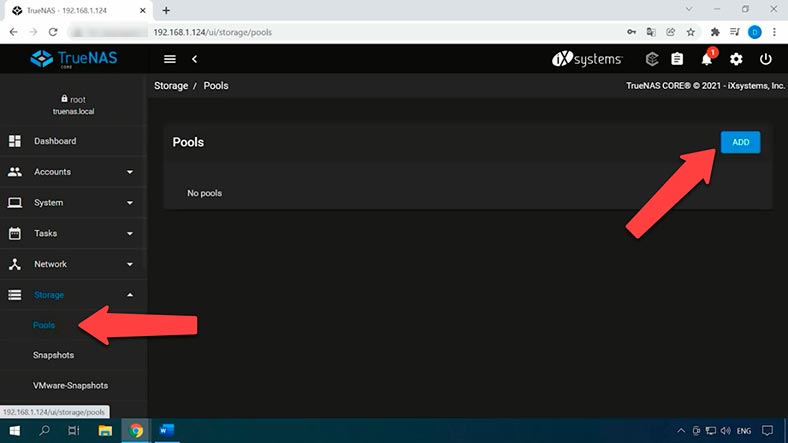
Especifique el nombre del pool, luego compruebe las unidades, necesita al menos 4 unidades para RAID-z2, y haga clic en la flecha de abajo para añadir el dispositivo de almacenamiento a la lista. Compruebe las unidades de esta lista y seleccione un nivel RAID de la lista desplegable, y luego Crear.

En la ventana emergente que advierte que todos los datos serán borrados, seleccione la casilla de verificación y haga clic en – Crear Pool, entonces las unidades serán formateadas y el proceso de construcción del RAID comenzará.
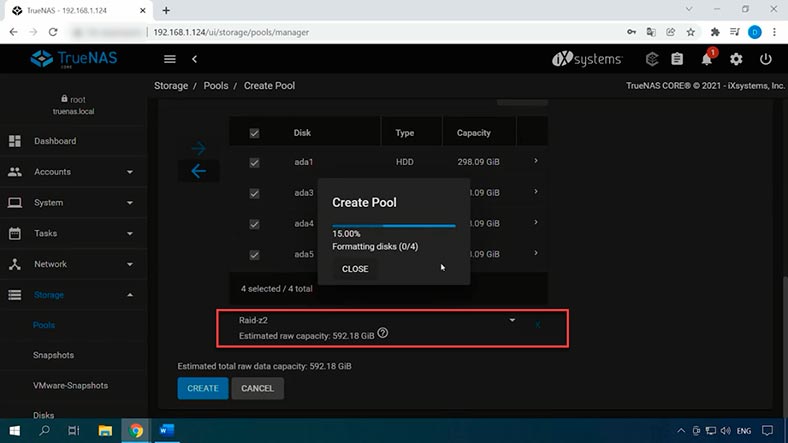
Cómo configurar una conexión FTP
Para que sirva de ejemplo, configuraremos una conexión FTP, escribiremos datos en la matriz RAID y simularemos una pérdida o fallo del dispositivo en el que los datos ya no estarán disponibles.
Así que primero vamos a añadir un nuevo dataset para la conexión FTP. Abra la pestaña Storage – Pools – haga clic en los tres puntos – añada dataset.
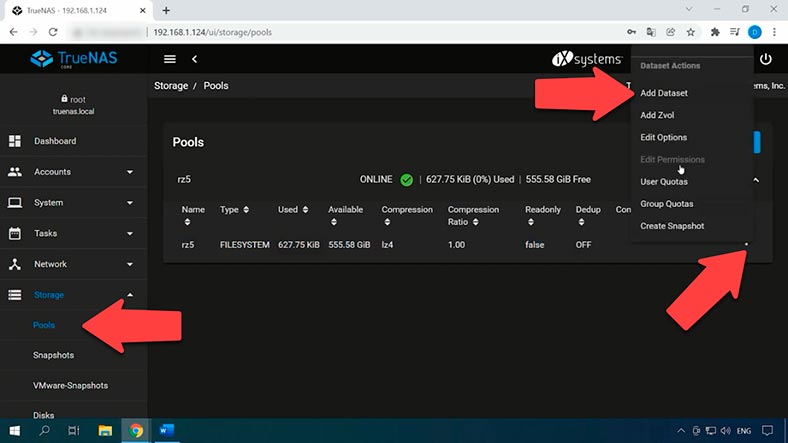
Damos un nombre, el resto de la configuración no cambia – Enviar. Crear un nuevo usuario para ftp – Cuentas – Usuarios – Añadir.
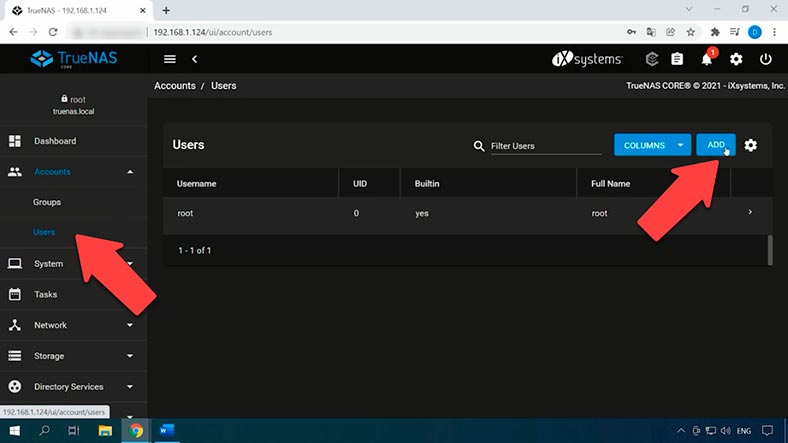
Especificamos el nombre, desmarcamos la señal frente a New Primary Group y seleccionamos de la lista – ftp. A continuación, especificamos el directorio que hemos creado previamente, establecemos los permisos deseados y guardamos la configuración.
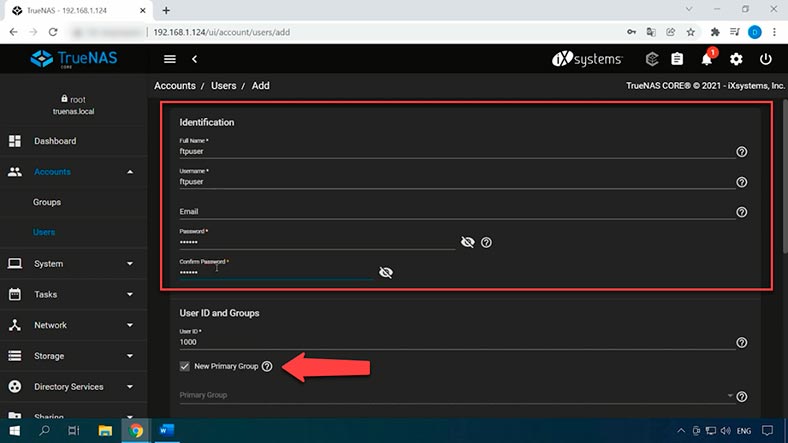
Volvemos al dataset que hemos creado recientemente y cambiamos los permisos. Hacemos clic en los tres puntos – Editar permiso.
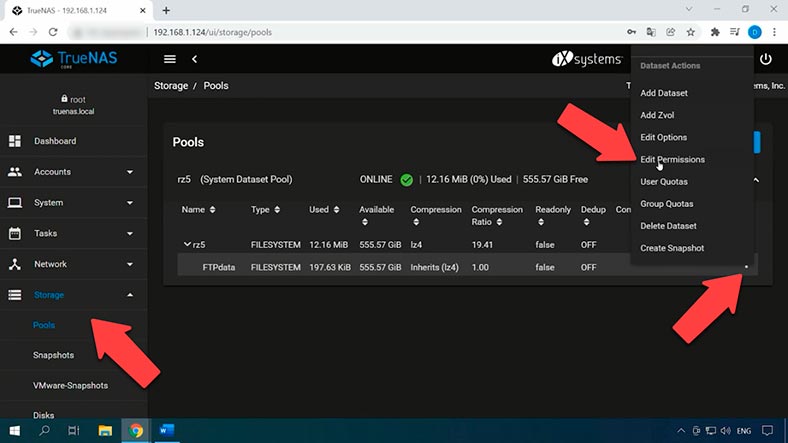
Seleccionamos Usera – ftp y grupo – Ftp, marque la casilla, confirme, luego marque las casillas Aplicar Usuario y Aplicar Grupo, guardamos la configuración.
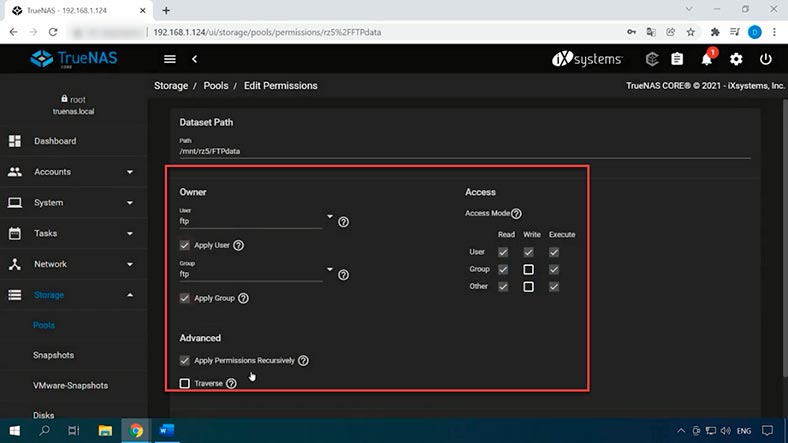
Ahora sólo queda activar el servidor ftp. Abrimos – Servicios – Movemos el control deslizante a la posición de activado y marcamos la casilla de inicio automático.
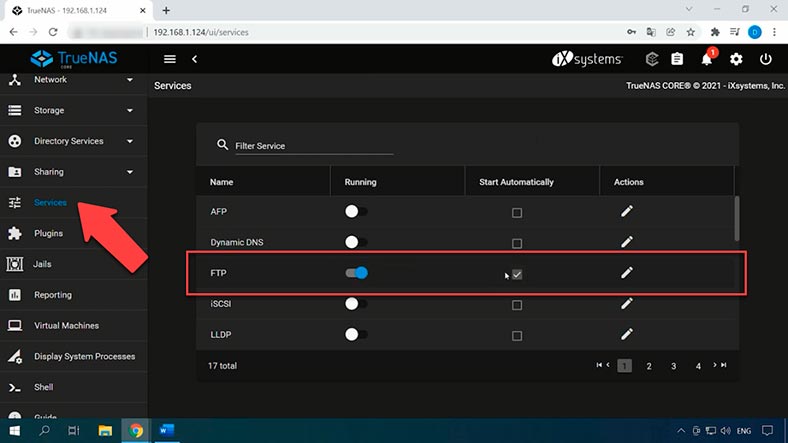
Conexión FTP configurada, comprueba el acceso en el explorador en la barra de direcciones introduce ftp://Ip-red, luego el nombre de usuario y la contraseña.
Cómo recuperar datos de RAID-z de primer y segundo nivel
Método 1. Recuperación de datos RAID-z
Ahora vamos a ver cómo recuperar los datos borrados accidentalmente de una matriz RAID-z.
RAID-Z1 garantiza el registro de cada bloque de datos único para que pueda recuperarse ante cualquier fallo de la unidad. A continuación, los datos se distribuyen automáticamente en la unidad de la forma más óptima posible. El RAID-Z1 es casi idéntico al RAID 5 en el sentido de que utiliza una sola paridad. Asume el funcionamiento cuando falla una unidad de la matriz. Pero como he dicho antes, la recuperación de un sistema como este es posible con muy pocos programas de recuperación.
Hetman RAID Recovery es compatible con el sistema de archivos ZFS y con matrices RAID-z de todos los niveles. El software puede reconstruir automáticamente los discos RAID de las unidades que utilizan este sistema de archivos. Se trata de una solución completa para la recuperación de datos del NAS, que le ayudará a recuperar archivos en varios escenarios. Es compatible con los sistemas de archivos y tipos de RAID más populares.
Para recuperar las unidades de disco es necesario retirarlas de su servidor y conectarlas a su PC con Windows. Si su placa base no tiene suficientes puertos para acomodar la expansión.
Hay varios adaptadores de expansión disponibles.

El software escaneará automáticamente las unidades en busca de información de servicio y construirá un RAID a partir de ellas sobre la marcha. La matriz RAID-z se muestra en el Administrador de discos.
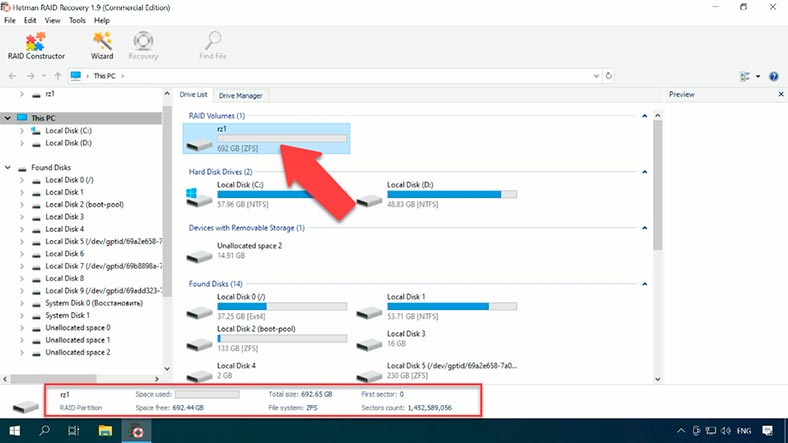
Para iniciar el proceso de recuperación, inicie el análisis, haga clic con el botón derecho en el array – abrir, seleccione – Análisis rápido. El análisis rápido da como resultado que no hay archivos borrados, pero los que quedan en las unidades están todos disponibles para su recuperación, el análisis rápido le ayudará a recuperar sus datos en caso de un fallo de hardware o una interrupción del dispositivo.
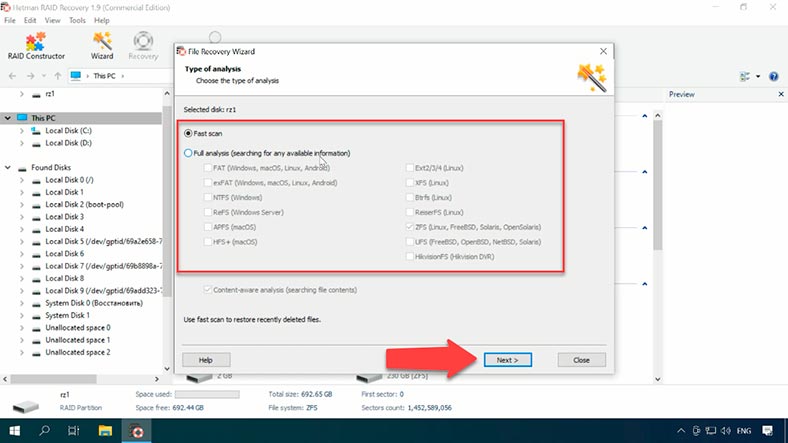
La estructura de metadatos de los sistemas de archivos ZFS y RAIDz está diseñada de tal manera que el algoritmo de análisis rápido del programa no puede encontrar los datos eliminados porque la información sobre ellos se sobrescribe en los archivos de registro. Se requiere un escaneo completo del disco para localizar los archivos borrados.
Así que haz clic con el botón derecho en una partición, selecciona Reanalizar y ejecuta – Análisis completo, especifica el sistema de archivos – Siguiente y espera a que se complete el análisis. Este proceso llevará mucho tiempo, dependiendo del tamaño de la matriz de discos.
Una vez finalizado el escaneo, vaya a la ubicación de los archivos eliminados y busque aquí los que necesite recuperar; el programa incluye una búsqueda por nombre de archivo para mayor comodidad. También se puede previsualizar el contenido de los archivos.
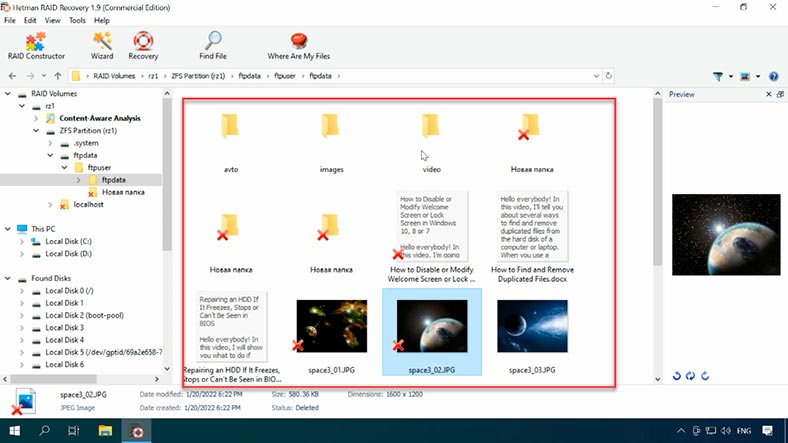
El programa ha encontrado todos los archivos que fueron borrados de la unidad. Para restaurar, seleccione los archivos necesarios y haga clic en – Recuperar, especifique el directorio para guardarlos. No se recomienda realizar la recuperación en el mismo disco, por lo que hay que procurar tener un dispositivo de almacenamiento para guardar la información. Cuando haya terminado, los archivos se ubicarán en la carpeta especificada.
Método 2. Cómo recuperar datos de una matriz RAIDz2 de nivel 2
Para recuperar los datos de RAID-z2 (capa 2) también es necesario conectar las unidades a su PC con Windows y ejecutar Hetman RAID Recovery.
RAID-z2 es más tolerante a los fallos porque utiliza dos bloques de paridad y dos bloques de datos de un solo trozo de información. Es el equivalente al RAID 6, y también puede sobrevivir a un fallo de hasta dos discos. RAID-Z2 tiene un máximo de cuatro discos. Por lo tanto, si su PC no tiene suficientes ranuras para conectar todas las unidades, es posible que 2 unidades queden excluidas de la matriz.
El software construyó un RAID incluso sin dos discos. Haz clic con el botón derecho del ratón en la matriz y realiza un análisis rápido. Esto mostrará los archivos que quedan en las unidades. Marca los que quieras recuperar y restablécelos.
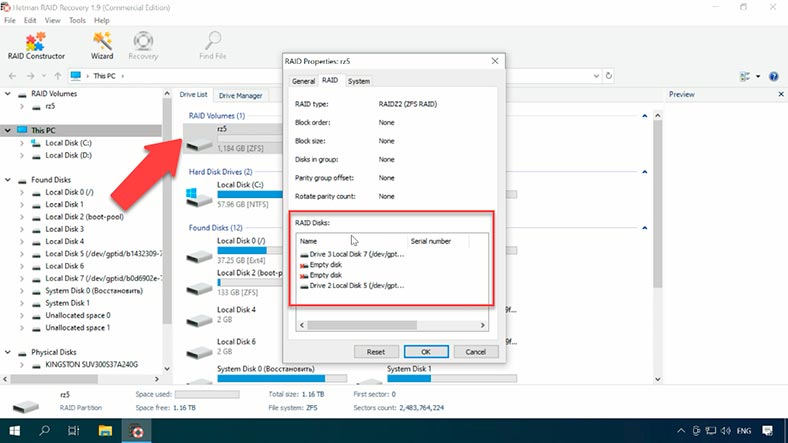
Si el software no encontró algunos archivos, es posible que se hayan sobrescrito, en cuyo caso intente el Análisis Completo.
Resumen
En esta prueba, Hetman RAID Recovery fue capaz de recuperar el 100% de los datos de un RAID-Z basado en ZFS desplegado en un servidor TrueNAS. El software restauró los archivos a su estado original sin corrupción ni pérdida de calidad.
Hetman RAID Recovery ayuda a recuperar los datos perdidos debido al borrado accidental de archivos del dispositivo NAS, al formateo de la unidad, a la configuración incorrecta, al fallo del software, al fallo del firmware y a otras situaciones que implican la pérdida de datos o la pérdida de acceso a la unidad de red y la corrupción del RAID.

🔝 Los mejores softwares de recuperación de datos de disco ZFS. 🔝 Cómo recuperar datos de ZFS









La controladora RAID no tiene ningún efecto sobre las etiquetas L0,L1, sólo restablece las tablas de partición.
Tal vez hay alguna magia ZDB que puede ayudar, pero la creación de un RAID 0 HP Logical Drive es una acción bastante deliberada.
Habría una clara advertencia de que los datos contenidos en las unidades se perderían debido a los metadatos de Smart Array.
En general, el uso de múltiples unidades lógicas RAID 0 para ZFS es una mala idea para un controlador RAID de hardware.
Pero fue un mal error.
Si sustituye físicamente el dispositivo por otro en la misma ubicación en el grupo de copias de seguridad, sólo tiene que identificar el dispositivo sustituido. ZFS reconocerá que se trata de un disco diferente en la misma ubicación.
En el siguiente ejemplo se sustituye la unidad c1t1d0 en el pool denominado datapool.